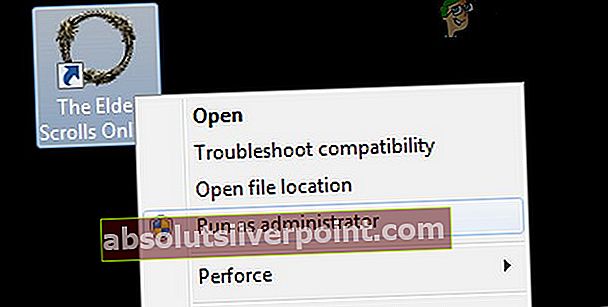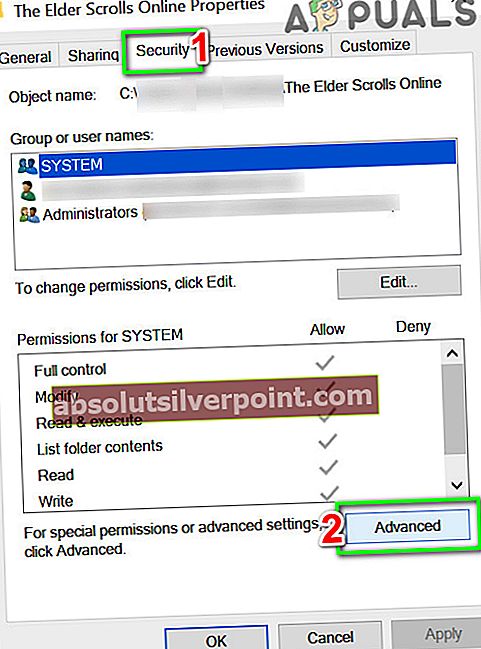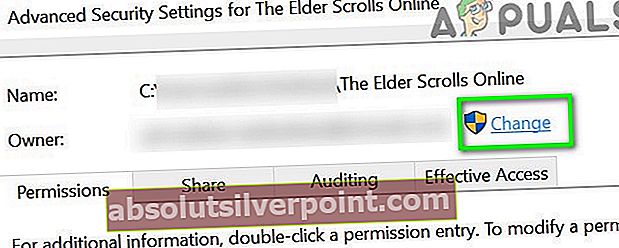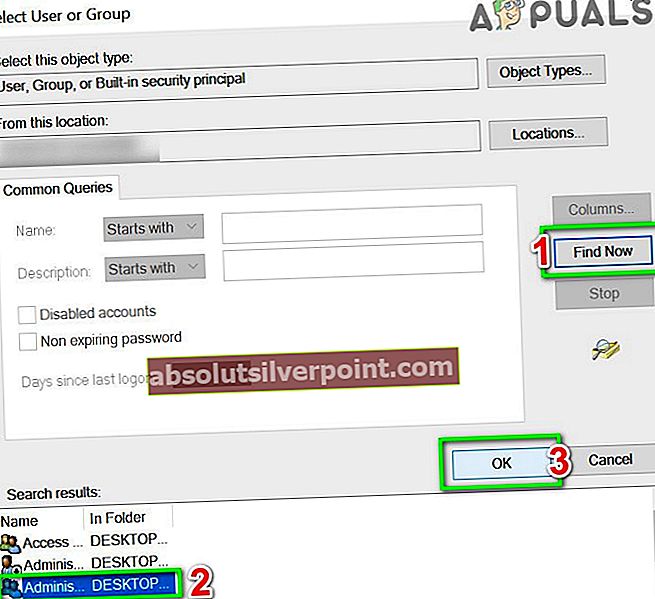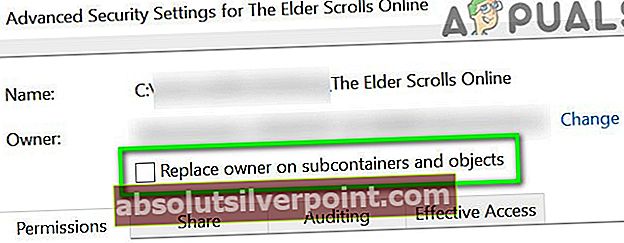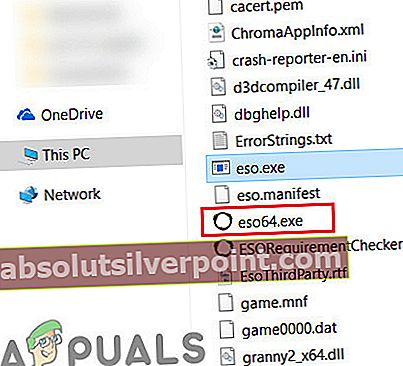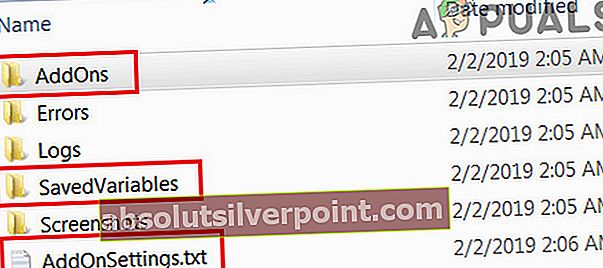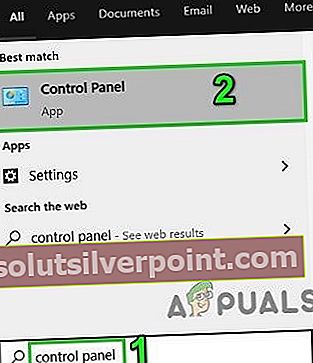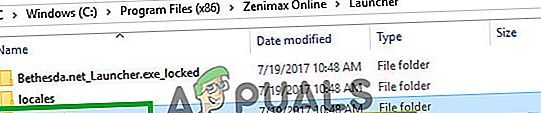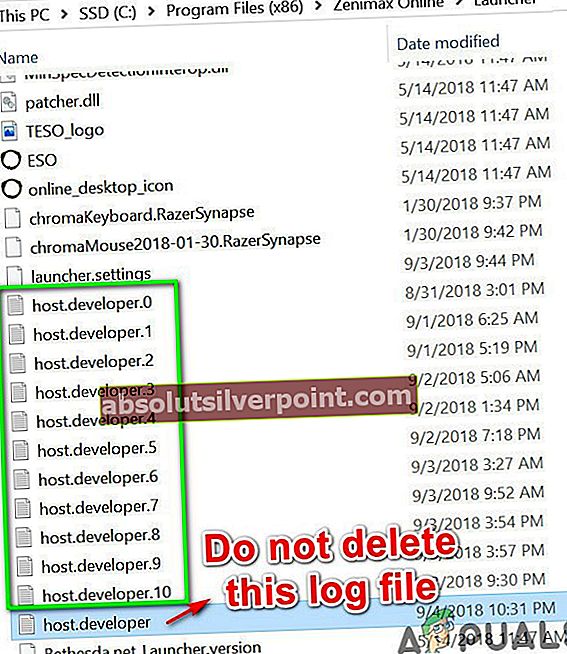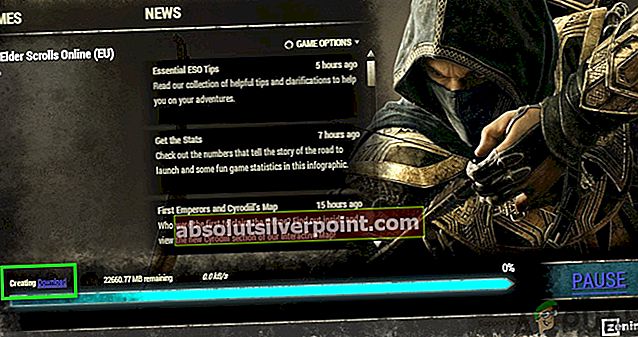ESO-virhe 1005 voi johtua pelin käynnistysohjelman ja asennuskansioiden lupakysymyksistä. Se voi johtua myös virustentorjuntaohjelmasta estämällä pääsyn peliin. Lisäksi viallinen asennus Visuaalinen C ++ voi myös aiheuttaa kohtaamasi ongelman.
Käyttäjä saa seuraavan viestin eikä voi pelata peliä:

Tässä on joitain nopeita ohjeita ongelman vianmääritykseen ennen teknisten ratkaisujen suorittamista:
- Tarkistaa huolto Twitter-sivulla.
- Uudelleenkäynnistää järjestelmään.
- Puhdista käynnistys Windows tarkistaaksesi, aiheuttaako jokin muu sovellus / palvelu ongelmaa.
- Päivittää Windows ja järjestelmäohjaimet.
- Varmista että valtakirja ja automaattinen määritysskripti ovat poissa käytöstä.
Ratkaisu 1: Suorita ESO Launcher järjestelmänvalvojana
Koska ESO-virheilmoitus viittaa siihen, ongelma voi olla käynnistysohjelman luvilla. Jokainen peli vaatii järjestelmänvalvojan luvan toimiakseen oikein järjestelmässä ilman keskeytyksiä tai UAC-rajoitusten vuoksi. Siinä tapauksessa ESO-kantoraketin avaaminen järjestelmänvalvojan oikeuksilla voi ratkaista ongelman.
- Järjestelmän työpöydällä (tai käynnistysohjelman asennuspaikassa) oikealla painikkeella Launcher -kuvaketta.
- Valitse sitten pikavalikostaSuorita järjestelmänvalvojana”Ja tarkista, toimiiko peli hyvin.
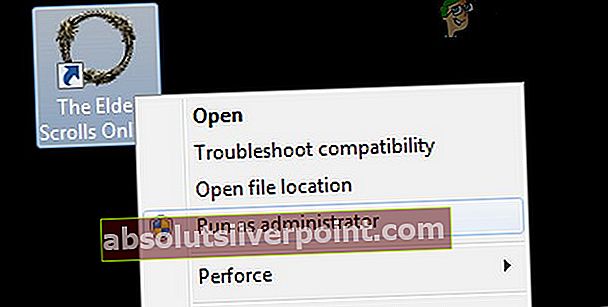
Ratkaisu 2: Poista virustentorjunta ja palomuuri väliaikaisesti käytöstä
Virustentorjuntaohjelmien (erityisesti MacAfee) tiedetään estävän pelin pelaamisen. Ne merkitsevät pelin vääräksi positiiviseksi, mikä puolestaan estää pelin pääsyn välttämättömiin järjestelmän resursseihin. Ongelma voidaan ratkaista joko lisäämällä poikkeuksia käynnistysohjelmaan ja pelitiedostoihin / kansioihin tai poistamalla turvaohjelmisto käytöstä.
Varoitus: Jatka omalla vastuullasi, sillä virustentorjuntaohjelman / palomuurin asetusten muuttaminen tai sen poistaminen käytöstä saattaa tehdä järjestelmästäsi alttiimman viruksille, troijalaisille jne.
- Voit poistaa virustentorjunnan käytöstä tai sammuttaa palomuurin
- Tai voit valita lisätä poikkeuksia (älä unohda lisätä AV / palomuurisi reaaliaikaisen tarkistuksen poikkeusluetteloon) seuraavia tiedostoja:
Bethesda.net-käynnistysohjelma: C: \ Program Files (x86) \ ZenimaxOnline \ Launcher ESO.exe: C: \ Program Files (x86) \ ZenimaxOnline \ The Elder Scrolls Online \ game \ client \ eso.exe Eso64.exe: C: \ Program Files (x86) \ ZenimaxOnline \ The Elder Scrolls Online \ game \ client \ eso64.exe Steam.exe: C: \ Program Files (x86) \ Steam \ steam.exe
- Seurata kansioita pitäisi myös olla ulkopuolelle:
C: \ Program Files (x86) \ Zenimax Online \ C: \ Program Files (x86) \ Zenimax Online \ The Elder Scrolls Online \ C: \ Program Files (x86) \ Steam \ C: \ Users \ My Documents \ Elder Vierittää Online \ ja alikansioita
- Käynnistä sitten kantoraketti / peli järjestelmänvalvojan oikeuksilla tarkistaaksesi, toimiiko se hyvin.
Ratkaisu 3: Korjaa peli
Monet tekijät voivat aiheuttaa pelitiedostojen vioittumisen. Tämä johtuu yleensä pelin puutteellisesta päivityksestä. Jos pelitiedostosi ovat vioittuneet, et voi käynnistää ja toistaa sitä ilman kourallista virheitä. Siinä tapauksessa pelitiedostojen korjaaminen voi ratkaista ongelman.
- Uudelleenkäynnistää järjestelmään.
- Avaa ESOLauncher kuten järjestelmänvalvoja. Jos käytät useita ESO-asiakkaita, muista korostaa oikea napsauttamalla sitä.
- Odota kantoraketti latautuu kokonaan.
- Avaa sitten Pelin vaihtoehdot avattavasta valikosta ja napsauta Korjaus.

- Anna käynnistysohjelman pyydettäessä skannata kaikki pelitiedostot.
- Se voi viedä aikaa, joten odota korjausprosessin loppuun saattamiseksi.
- Sitten poistua käynnistysohjelma ja käynnistä järjestelmä uudelleen.
- Kun käynnistät uudelleen, avaa käynnistysohjelma / peli järjestelmänvalvojan oikeuksilla ja tarkista, onko siinä virhe.
Ratkaisu 4: Vaihda ESO-kansion nimi
ESO-asiakas käyttää erilaisia kansioiden nimiä EU- ja NA-palvelimille. Jos kansion nimi ei vastaa pelialuetta, saatat kohdata keskusteltavan virheen. Siinä tapauksessa kansion nimeäminen uudelleen pelialueesi mukaan voi ratkaista ongelman.
- Lopettaa kantoraketti / peli.
- Avaa sinun Tiedostonhallinta ja navigoida ESO-kansioon Omat tiedostot:
C: \ Käyttäjät \ Omat tiedostot \ Elder Scrolls Online \
- Esimerkiksi, jos olet pelaa että EUja etsi sitten Elää kansion ja nimeä se uudelleen Liveeu.
- Sitten uudelleenkäynnistää järjestelmään.
- Nyt tuoda markkinoille ja tarkista, onko siinä selvää ESO-virheestä 1005.
Ratkaisu 5: Muuta pelikansioiden käyttöoikeuksia
Jos pelin pelaamiseen käytetyllä käyttäjätilillä on käyttöoikeudet pelin asennushakemistoon pääsemiseen, saatat kohdata virheen 1005. Siinä tapauksessa ongelman voi ratkaista pelin kansion omistajaksi asettaminen.
- Lopettaa kantoraketti / peli.
- Avaa sinun Tiedostonhallinta ja navigoida pelin asennushakemistoon, yleensä, se on:
C: \ Ohjelmatiedostot (x86) \ ZenimaxOnline \
- Nyt oikealla painikkeella päällä Vanhin vierittää verkossa kansio ja napsauta Ominaisuudet.
- Siirry sitten kohtaan Turvallisuus välilehti ja napsauta Pitkälle kehittynyt.
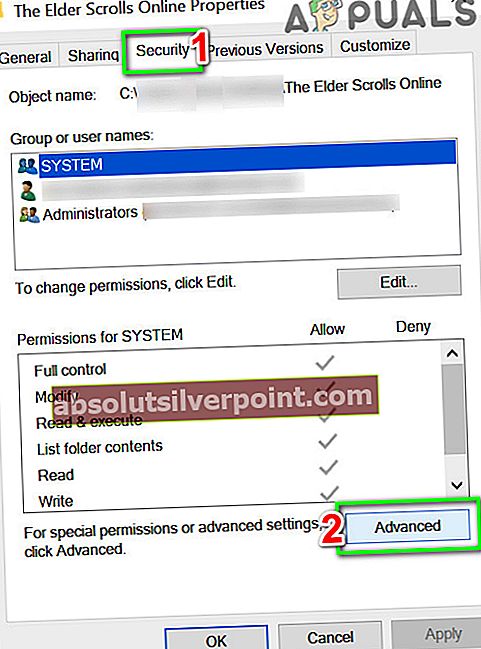
- Napsauta nyt Muuttaa edessä Omistaja.
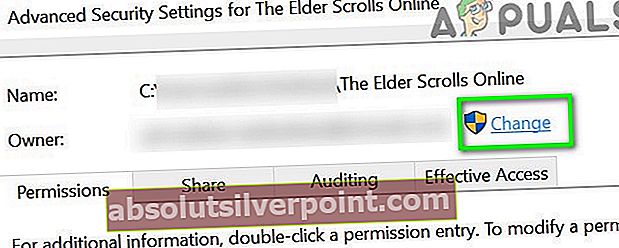
- Napsauta nyt Pitkälle kehittynyt ja sitten Etsi nyt.
- Nyt valitse käyttäjänimesi napsauta hakutuloksissa ikkunan alaosassa OK.
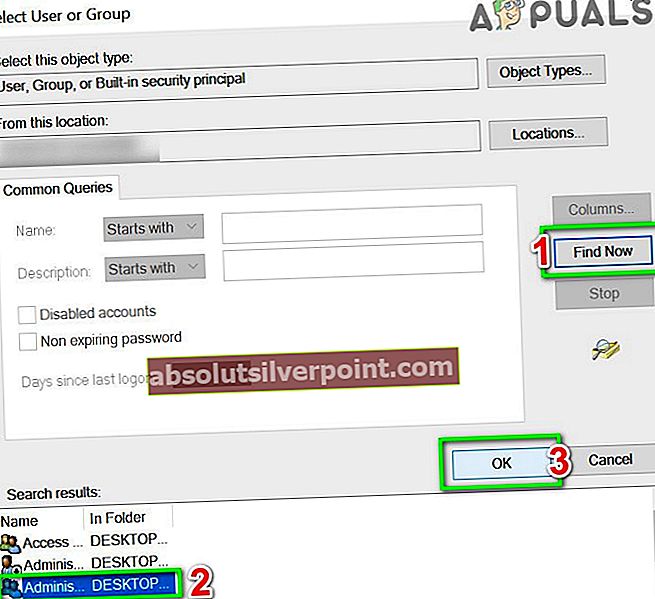
- Napsauta jälleen käyttöoikeusikkunassa OK.
- Napsauta sitten valintaruutua Vaihda alihankkijoiden ja esineiden omistaja.
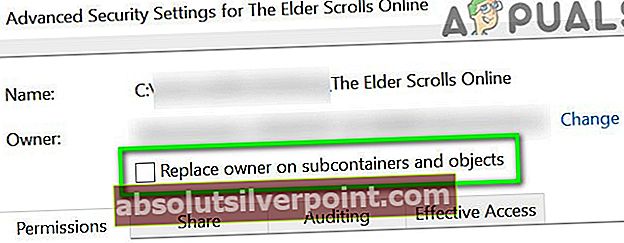
- Napsauta nyt OK kun Windowsin suojausvaroitus tulee näkyviin.
- Sitten uudelleenkäynnistää järjestelmään.
- Nyt tuoda markkinoille ja tarkista, toimiiko se hyvin.
Ratkaisu 6: Käynnistä uudelleen vikasietotilassa ja poista Game Exe -tiedostot
Koska virheilmoitus viittaa siihen, kantoraketti ei voinut käyttää pelin exe-ohjelmaa. Jos käynnistysohjelma ei voinut käyttää tiedostoja edes järjestelmänvalvojan oikeuksilla, on suurimmat mahdollisuudet, että pelin exe-tiedosto on vioittunut. Tällöin exe-tiedoston poistaminen / uudelleennimeäminen ja pelin korjaaminen (uuden exe-tiedoston lataamiseksi) voi ratkaista ongelman.
- Saapas järjestelmän turvallisessa tilassa.
- Vikasietotilassa navigoida pelin asennushakemistoon. Yleensä se sijaitsee osoitteessa
C: \ Ohjelmatiedostot (x86) \ Zenimax Online \ The Elder Scrolls Online \ game \ client
- Nyt Etsi exe-tiedosto (eso64.exe / eso.exe) ja poistaa se (jos haluat pelata turvallisesti, nimeä exe-tiedosto uudelleen).
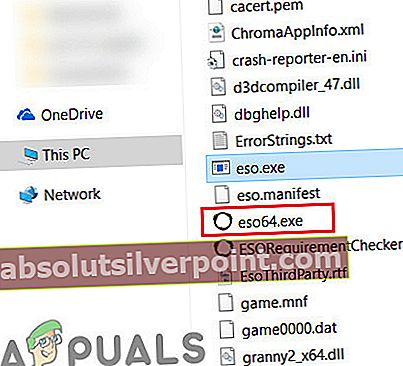
- Nyt saapas järjestelmääsi normaalitila.
- Kun järjestelmä on käynnistynyt, aloita korjaus pelin mukaisesti ratkaisu 3.
- Järjestelmän korjaamisen ja uudelleenkäynnistyksen jälkeen lisätä exe osaksi poikkeuslista AV-ohjelmasi (käsitelty ratkaisu 2).
- Nyt avata kantoraketti, jolla on järjestelmänvalvojan oikeudet, ja tarkista, onko virheestä selvä.
Ratkaisu 7: Poista Pelin lisäosat
ESO tukee erityyppisiä lisäosia käyttökokemuksen parantamiseksi. Jos jokin näistä lisäosista on vioittunut, se voi aiheuttaa ESO-virheen. Siinä tapauksessa näiden lisäosien poistaminen voi ratkaista ongelman. Keskustelemme Windows-prosessista.
- Lopettaa kantoraketti / peli.
- Avata Tiedostonhallinta ja navigoida että
C: \ Users \ My Documents \ Elder Scrolls Online \
- Nyt avata Elää tai Liveeu kansio.
- Avaa sitten Lisäosat kansio ja poistaa koko sen sisällön.
- Avaa nytTallennetut muuttujat”-Kansio ja poista kaikki sen sisältö.
- Poista sitten AddOnSettings.txt-tiedosto. Jos haluat pelata turvallisesti, voit nimetä nämä kansiot / tiedostot uudelleen.
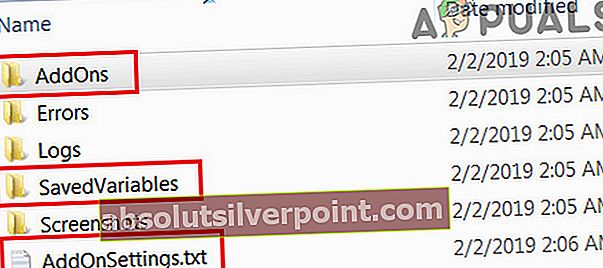
- Nyt uudelleenkäynnistää järjestelmään.
- Uudelleenkäynnistyksen yhteydessä tuoda markkinoille ja tarkista, toimiiko se hyvin.
Ratkaisu 8: Korjaa C ++ -asennus
ESO vaatii Visual C ++ Redistributable for Visual Studio 2015: n (vcredist_x64_2015.exe ja vcredist_x86_2015.exe) toiminnan. Jos C ++ -asennusta ei ole tai se on keskeneräinen, saatat kohdata keskusteltavan virheen. Tällöin Visual C ++ -asennuksen korjaaminen voi ratkaista ongelman.
- Lopettaa käynnistysohjelma / peli ja kaikki siihen liittyvät prosessit Tehtävienhallinnan kautta.
- Lehdistö Windows ja näppäile Windowsin hakukenttään Ohjauspaneeli. Napsauta sitten hakutuloksissa Ohjauspaneeli.
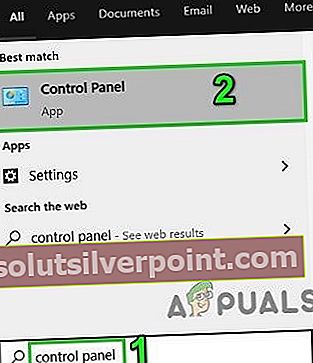
- Napsauta sitten Poista ohjelma.

- Napsauta hiiren kakkospainikkeella asennettujen sovellusten luettelossa C ++ -asennus ja napsauta Korjaus.
- Sitten seuraa näyttöön tulevia kehotteita viimeistellä korjaus.
- Korjauksen jälkeen uudelleenkäynnistää järjestelmään.
- Uudelleenkäynnistyksen yhteydessä tuoda markkinoille ja tarkista, toimiiko se hyvin.
- Jos ei, niin poista Visual C ++ -asennus.
- Nyt ladata ja Asentaa Visual C ++ uudelleenjaettavissa Visual Studio 2015: lle.
- Sitten tuoda markkinoille ja tarkista onko pelissä virhe.
Ratkaisu 9: Poista pelin ohjelmatietokansio
Uudet korjaustiedostot ladataan pelin asennushakemiston ohjelmatietokansioon. Jos äskettäin ladattu korjaustiedosto on vioittunut, saatat kohdata nykyisen ESO-virheen. Siinä tapauksessa ohjelman datakansion poistaminen voi ratkaista ongelman.
- Lopeta ESO Launcher.
- Avaa nyt Tiedostonhallinta ja navigoida että Ohjelmatiedot-kansio pelin asennushakemistossa. Yleensä se on
C: \ Program Files (x86) \ Zenimax Online \ Launcher \ ProgramData
- Sitten poistaa Tämä Ohjelmoida tiedostoa kansio.
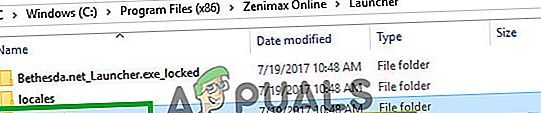
- Jälleen kantoraketti kansio, etsi tiedostothost.developer.Xlog”Jossa X edustaa lukua. Poistaa kaikki tällaiset tiedostot paitsi yksi ilman numeroa eli host.developer.log.
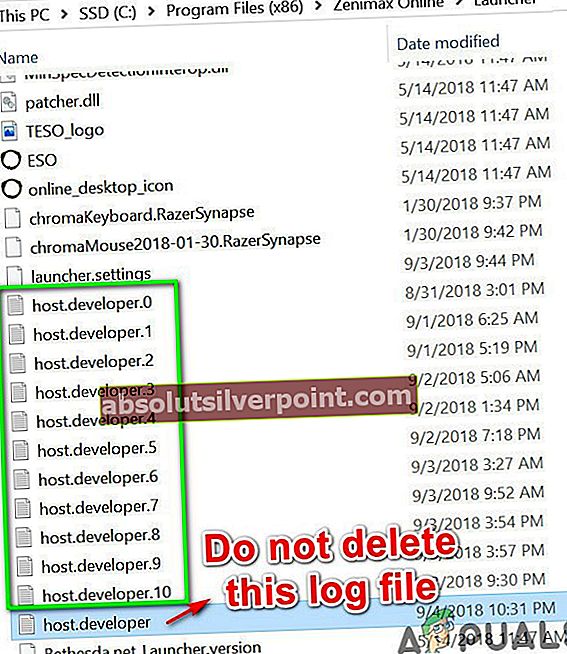
- Nyt uudelleenkäynnistää järjestelmään.
- Uudelleenkäynnistyksen yhteydessä avata kantoraketti. Käynnistimen pitäisi nyt näyttääLuodaan lataus”.
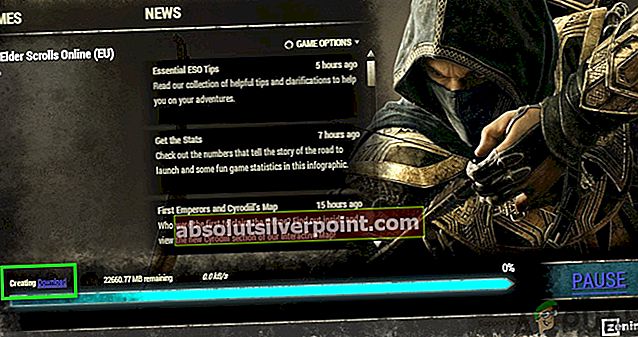
- Kun lataus on valmis, tarkistaa jos peli on virheellinen.
Ratkaisu 10: Käynnistä peli asennushakemistosta
Jos käynnistysohjelma ei löytänyt pelin exe-tiedostoa (mikä aiheuttaa virheen 1005), pelin käynnistäminen suoraan pelistä voi ratkaista ongelman.
- Lopettaa kantoraketti / peli.
- Avaa Tiedostonhallinta ja navigoida pelisi asennushakemistoon, yleensä se on:
C: \ Ohjelmatiedostot (x86) \ Zenimax Online \ The Elder Scrolls Online \ game \ client
- Etsi ja etsi asiakaskansiosta oikealla painikkeella päällä eso.exe tai eso64.exe. Napsauta sitten Suorita järjestelmänvalvojana.
- Nyt tarkistaa jos peli on alkanut toimia hyvin.
Ratkaisu 11: Poista asennus, poista pelikansiot ja asenna sitten uudelleen
ESO-virhe 1005 voi johtua pelin vioittuneesta asennuksesta. Tällöin ongelman voi ratkaista poistamalla, poistamalla siihen liittyvät pelikansiot ja asentamalla sitten peli uudelleen.
- Lopettaa peli ja kantoraketti.
- Lehdistö Windows näppäintä ja kirjoita hakukenttään Ohjauspaneeli. Napsauta sitten hakutulosluettelossa Ohjauspaneeli.
- Napsauta sitten Poista ohjelma.
- Asennettujen ohjelmien luettelossa oikealla painikkeella päällä Vanhin vierittää verkossa ja napsauta sitten poista.
- Seuraa näytön kehotteet viimeistelemään asennuksen loppuun.
- Nyt uudelleenkäynnistää järjestelmään.
- Avaa uudelleenkäynnistyksen jälkeen Tiedostonhallinta ja navigoida pelin asennushakemistoon. Yleensä se on:
C: \ Ohjelmatiedostot (x86) \ ZenimaxOnline \
Poistaa kaikki tiedostot / kansiot täällä.
- Nyt navigoida kansioon
C: \ Käyttäjät \ Omat tiedostot \
ja poistaa Vanhin vierittää verkossa kansio täällä.
- Suorita sitten levyn puhdistusohjelma poistaaksesi pelin jäännökset.
- Käynnistä järjestelmä uudelleen.
- Lataa ja asenna sitten peli.
- Kun asennus on valmis, käynnistä peli.
Jos sinulla on edelleen ongelmia, voit siirtää päivitetyn tiedoston pelin toimivasta ja luotettava tietokone.
Lisäksi voit nollata tietokoneesi päästäksesi eroon ESO-virheestä. On kuitenkin hyvä ottaa yhteyttä tukeen ennen tietokoneen nollaamista.
Tunnisteet ESO ESO Error Gaming